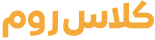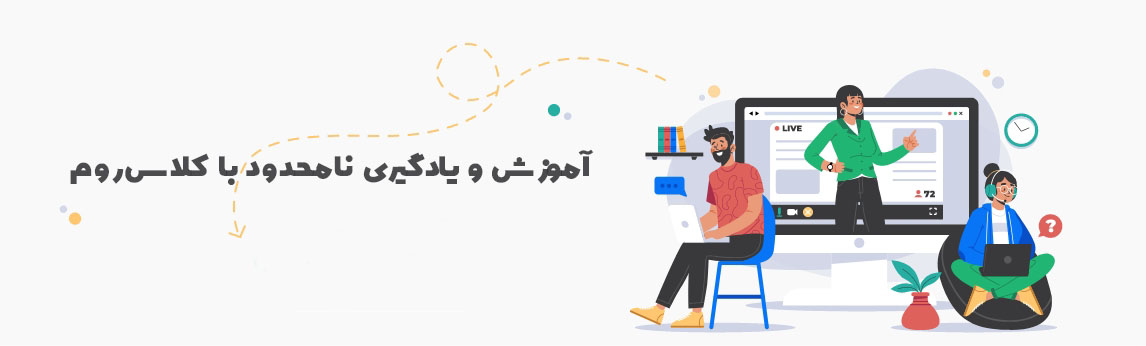معمولا نود درصد کاربرهایی که از ادوب کانکت برای برگزاری کلاس های آنلاین خود استفاده می کنند به راحتی می توانند میکروفون خود را فعال و کلاس خود را برگزار کنند.
اما بعضی از کاربران هم هستند که با مشکلاتی مواجه می شوند. مشکلاتی که در فعال کردن میکروفون و انتقال صدای اعضای کلاس به وجود می آید می تواند دلایل مختلفی داشته باشد ولی اغلب به راحتی و با تنظیمات مختصری برطرف می شود.
در وهله اول باید گفت برای رفع این قبیل مشکلات بهتر است برای برگزاری کلاس از طریق برنامه ادوبی کانکت (نسخه دسکتاپ یا موبایل) وارد شوید.
چرا که با ورود از طریق مرورگر، اگر اینترنت شما ضعیف باشد و یا قطعی و وصلی اینترنت وجود داشته باشد مشکلات چند برابر خواهد شد.
خیلی از مواقع مشکل صدا از سمت میکروفون نیست بلکه مشکل اصلی سرعت اینترنت کاربران است.
مثلا اگر مدرس همزمان با میکروفون، دوربین خود را هم فعال کند یا دسکتاپ خود را شیر کند ولی سرعت آپلود اینترنت پایینی داشته باشد صدا برای کاربران قطع و وصل می شود.
برای اطمینان از سرعت اینترنت خود قبل از کلاس سرعت اینترنت خود را از طریق راهنمای زیر تست کنید.
مشکل اکو صدا در ادوبی کانکت
چنانچه از طریق برنامه وارد ادوب کانکت شدید و همچنان دارای مشکلاتی مانند نویز و یا برگشت صدا بودید پیشنهاد میکنیم از هدفون و هندزفری استفاده کنید و هرگز با یک اکانت و دو دستگاه هم زمان و در یک مکان وارد کلاس نشوید تا دچار مسئله برگشت صدا نشوید.
مثلا اگر همزمان با گوشی و لپ تاپ وارد شوید و یا صدای کلاس از طریق بلندگوی شما پخش شود و همزمان میکروفون هم روشن باشد طبیعتا صدا دچار لوپ می شود یعنی صدا از بلندگو دوباره وارد میکروفون می شود و باعث مشکلات جدی در کلاس می شود.
حتی اگر یکی از کاربرها این نکته ساده را رعایت نکند صدا برای همه اعضای کلاس دچار اختلال می شود.
برای اینکه متوجه شوید مشکل از سمت کدام کاربر است میکروفون های کاربران را یکی یکی غیرفعال کنید تا کاربری که انعکاس صدا از سمت او ایجاد شده را شناسایی کنید.
راه حل ساده تر استفاده همه اعضای کلاس از هدفون است.
فعال كردن ميكروفون در ادوبی كانكت
برای حل این مشکل روی علامت قفل در کنار نوار آدرس کلیک کنید. مانند قسمت علامت گذاری شده درتصویر زیر:
اگر از طریق مرورگر وارد کلاس شده اید و با کلیک بر روی گزینه میکروفون هیچ اتفاقی رخ نمی دهد و میکروفون شما فعال نمی شود، احتمالا در مرورگر شما اجازه دسترسی به میکروفون داده نشده است.
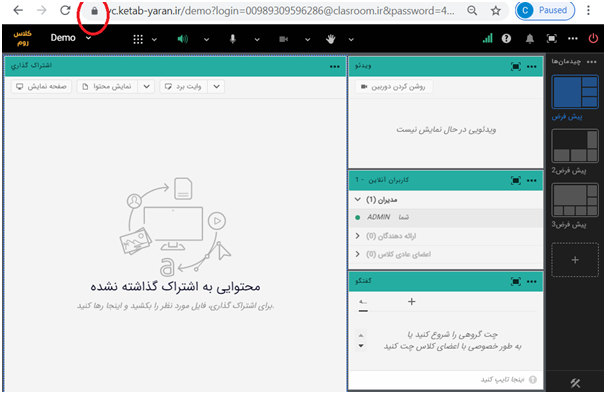
سپس یک منو برای شما باز می شود. مطابق تصویر زیر:
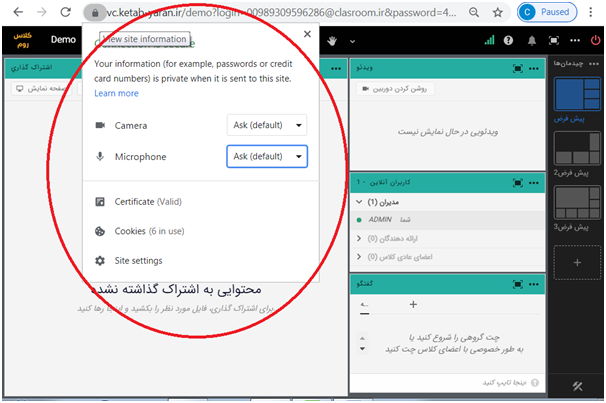
روبروی قسمت camera و microphone یک مستطیل میبینید. بر روی آن کلیک کنید و مطابق تصویر زیر گزینه allow را انتخاب نمایید. بدین ترتیب مشکل دسترسی به دوربین و میکروفون برطرف می شود.
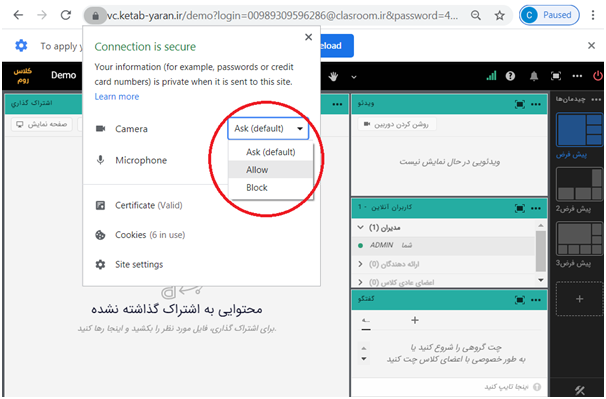
در انتها باید وقتی روی علامت قفل کلیک میکنید حالت زیر را مشاهده کنید.
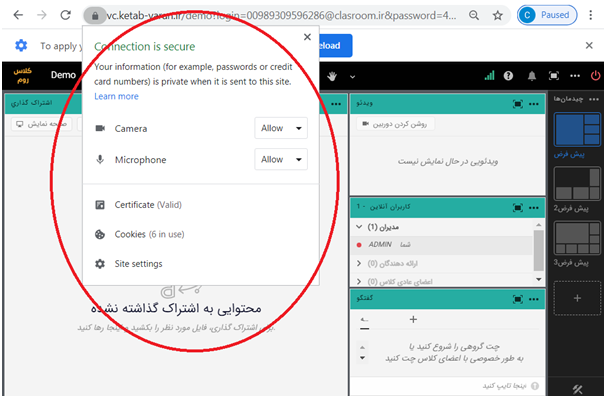
در برخی موارد ممکن است بعد از کلیک روی علامت قفل منوی زیر را ببینید و گزینه میکروفون یا دوربینی نباشد که بخواهید آن را فعال کنید. مطابق تصویر زیر. در این صورت روی site setting کلیک کنید.
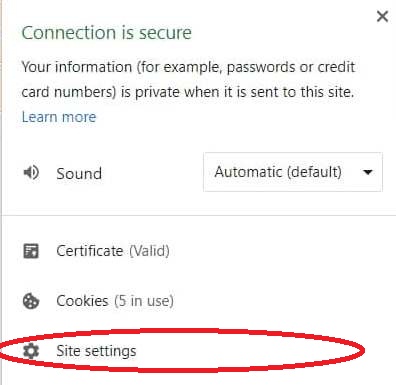
بعد از آن صفحه زیر برای شما باز می شود. مطابق تصویر عمل کنید و برای میکروفون و دوربین دسترسی ایجاد کنید.
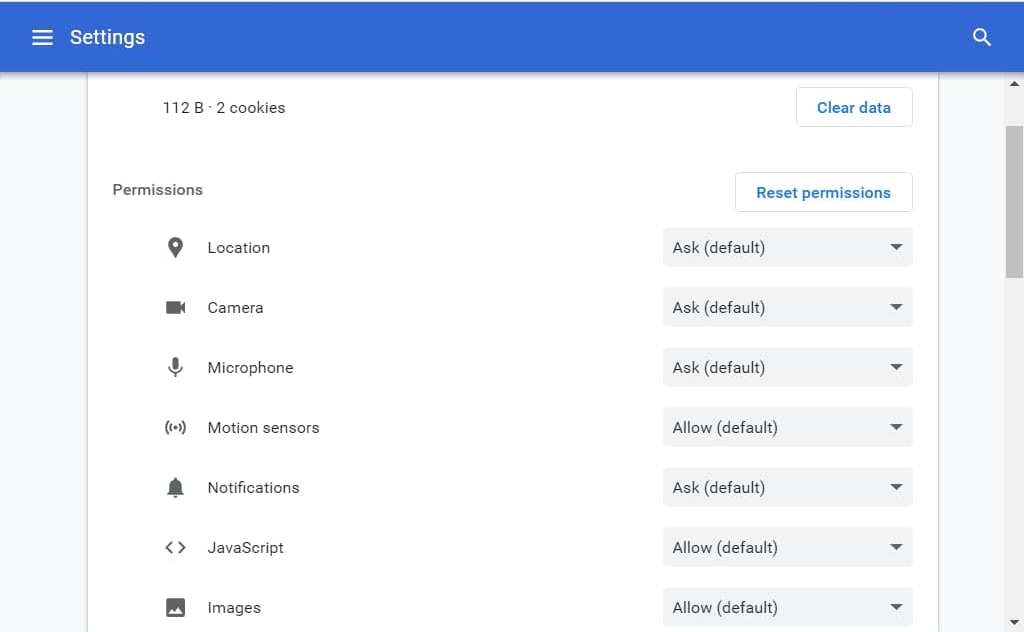
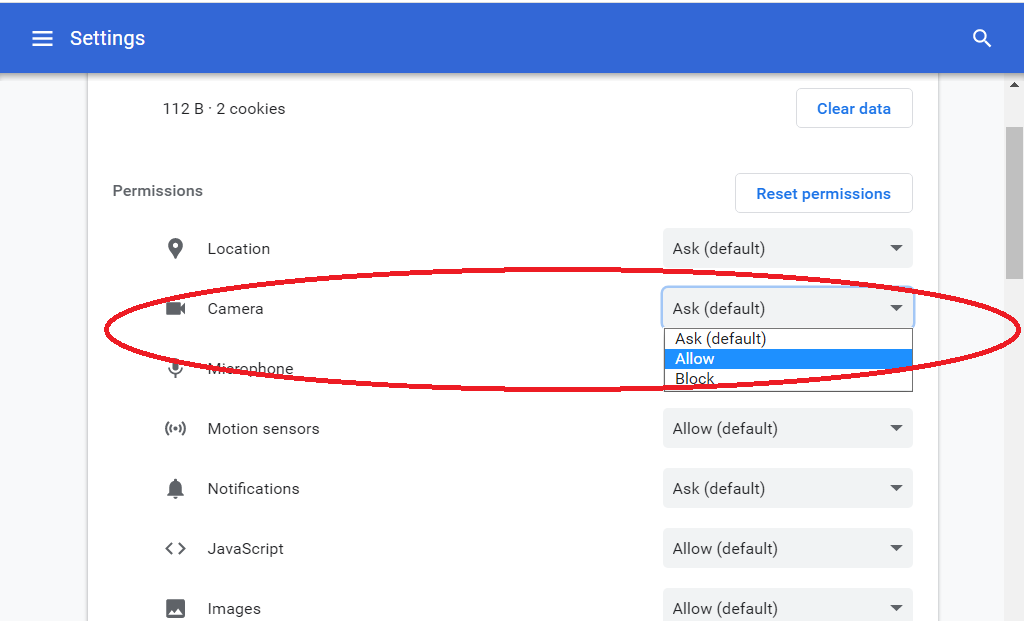
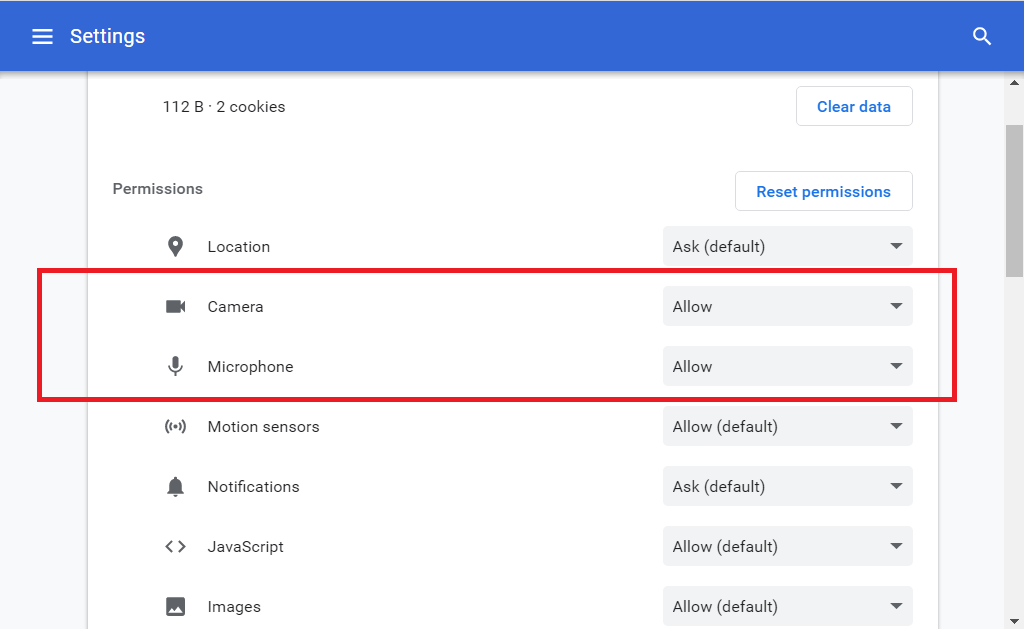
به این ترتیب اجازه دسترسی به میکروفون به مرورگر داده می شود.
حل مشکل اکو صدا در ادوب کانکت در تنظیمات ویندوز
از قسمت کنترل پنل ویندوز وارد قسمت sound شوید.
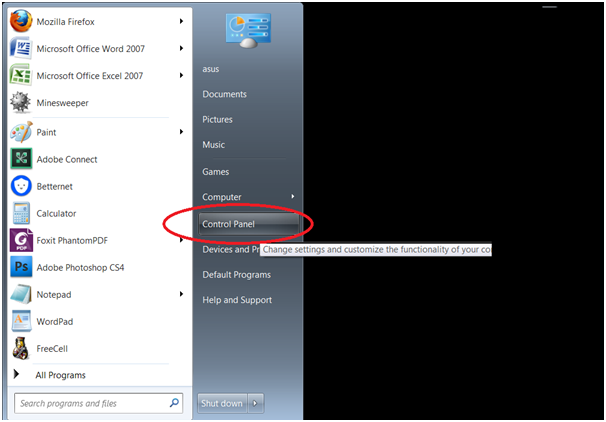
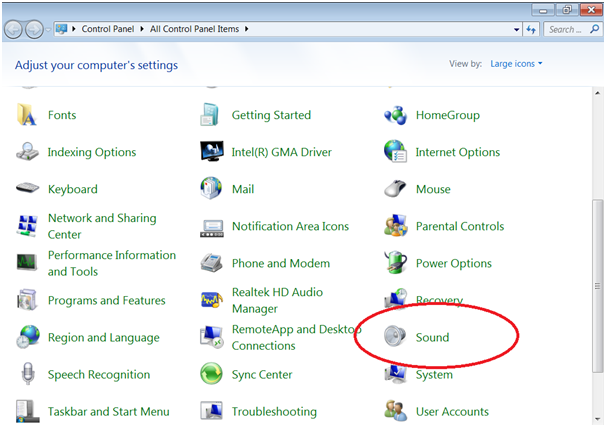
سپس در صفحه ای که باز می شود وارد تب recording شده روی میکروفون خود کلیک کنید و روی گزینهproperties کلیک کنید.

یک صفحه برای شما باز میشود. وارد تب listen شده و تیک گزینه listen to the device را بر دارید و ok کنید. مطابق تصویر زیر:
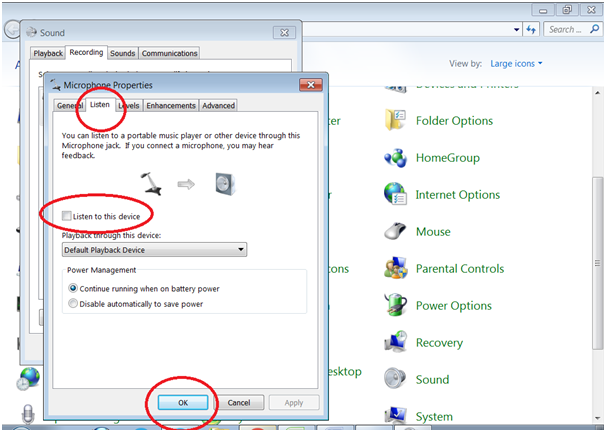
اگر همچنان صدا نویز یا اکو داشت می توانید در تب کناری یعنی تب levels گزینه microphone boost را تغییر دهید تا به حالت دلخواه خود برسید.
برای افزایش صدای میکروفون خود نیز در همین تب میتوانید با گزینه microphone تغییرات مدنظر خود را انجام دهید.
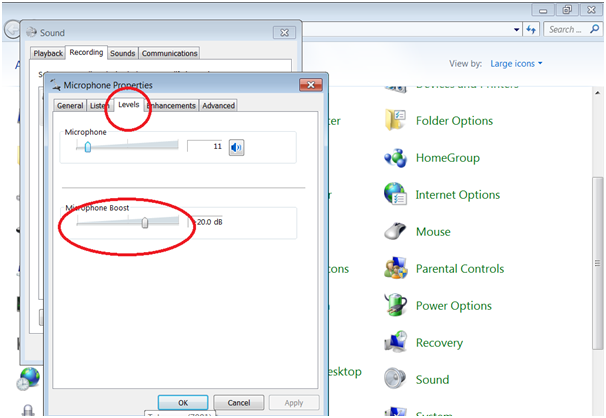
تست صدا در ادوب کانکت
قبل از شروع کلاس برای اطمینان از فعال بودن میکروفون خود و کیفیت مطلوب صدا می توانید بدون آنکه سایر اعضای کلاس صدای شما را بشنوند، صدای خود را تست کنید. برای بررسی اتصال صوت روی گزینه منو در نسخه دسکتاپ و گزینه سه نقطه در مرورگر مطابق تصویر کلیک کنید.
در نوار ابزار منو گزینه تست میکروفون و بلندگو را انتخاب نمایید. یک پنجره برای شما باز می شود. بر روی گزینه بعدی کلیک کنید. مطابق تصویر زیر:
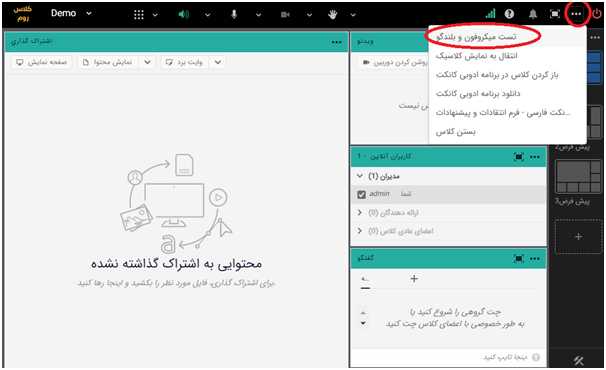
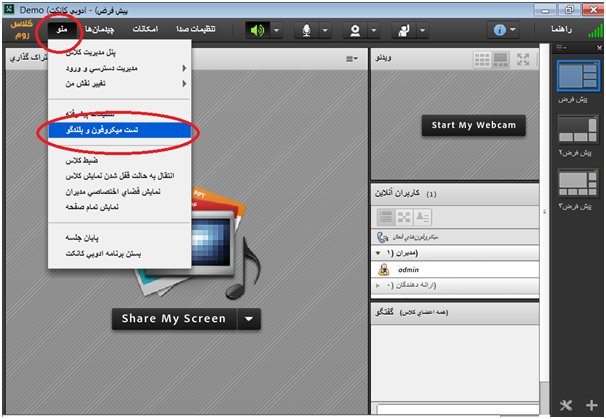
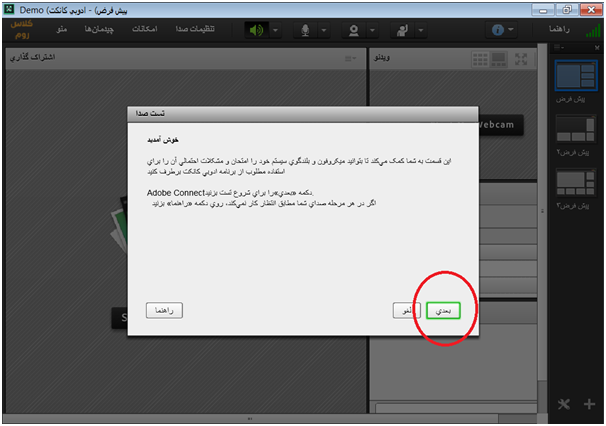
در پنجره باز شده بر روی پخش صدا کلیک نمایید، از سمت سامانه بصورت آزمایشی صوتی برای شما پخش می شود و در ادامه بر روی بعدی کلیک نمایید.
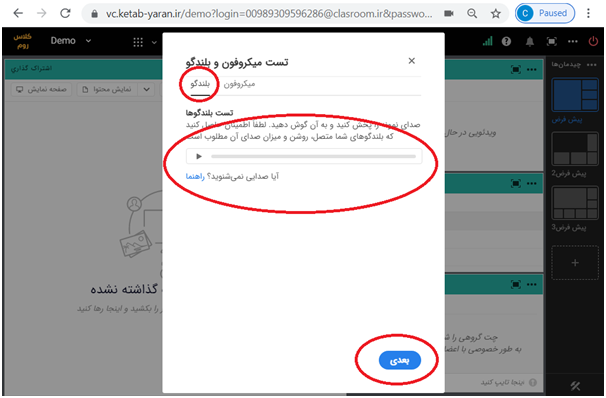
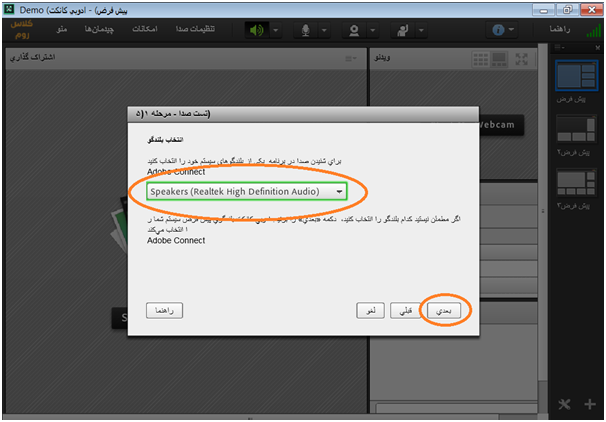
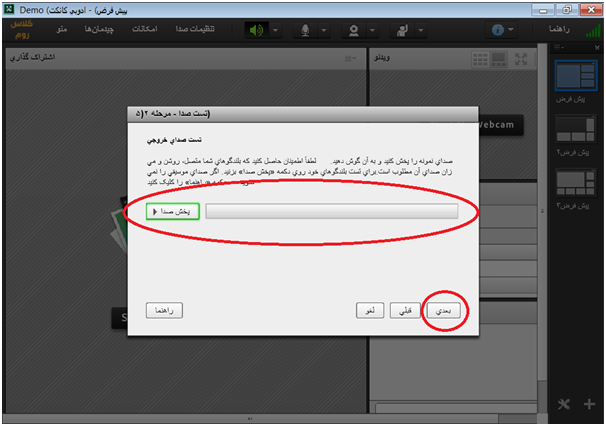
در مرحله بعدی میکروفون را بررسی می نماییم. ابتدا میکروفون خود را انتخاب نمایید و سپس بر روی گزینه بعدی کلیک نمایید.
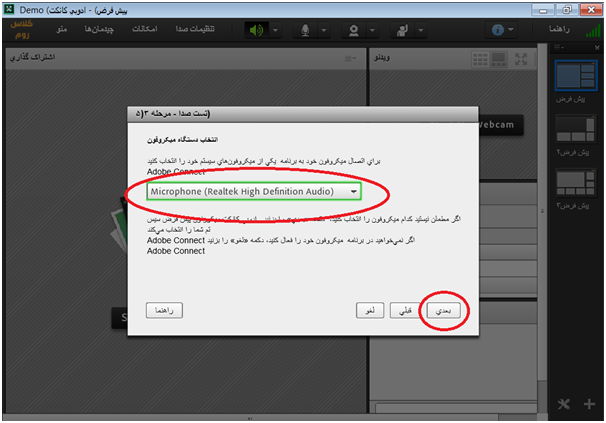
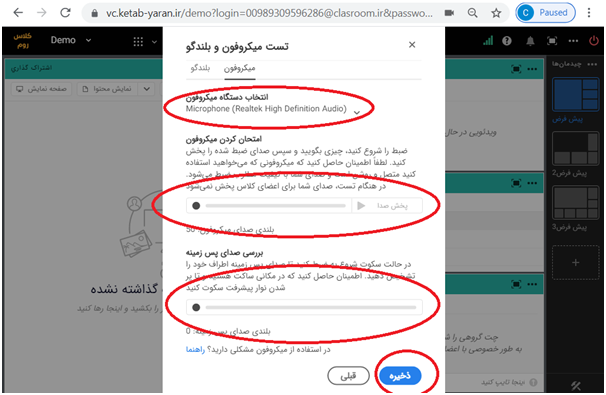
در این مرحله بر روی ضبط صدا کلیک نمایید و صدای خود را جهت تست ضبط نموده، در انتها صدای خود را با کلیک بر روی پخش صدای ضبط شده امتحان نمایید.
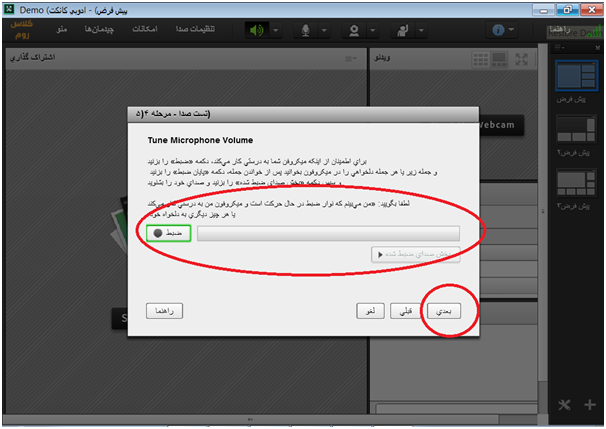
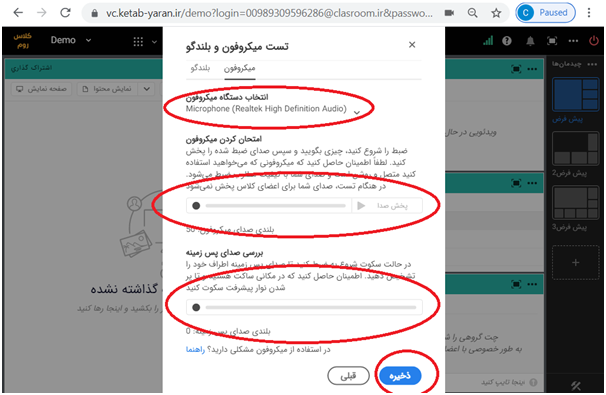
مرحله آخر تست صدای محیط می باشد با کلیک بر روی شروع بررسی تمام صداها در پس زمینه محیطی که در آن حضور دارید بررسی و نتیجه آن به شما ارائه می شود.
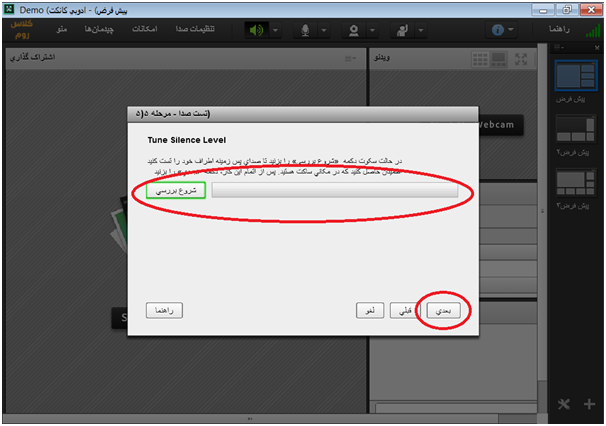
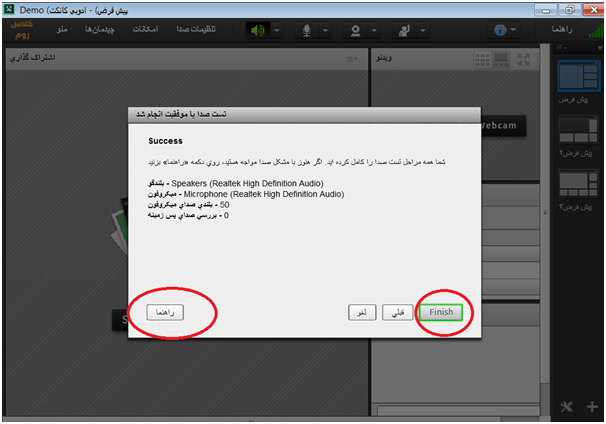
نحوه انتخاب میکروفون
گاهی ممکن است چند میکروفون به سیستم شما متصل باشد. در این حالت باید میکروفون مد نظر خود را از گزینه میکروفون مطابق تصویر زیر انتخاب کنید تا برای سیستم تعریف شود از کدام میکروفون می خواهید استفاده کنید.

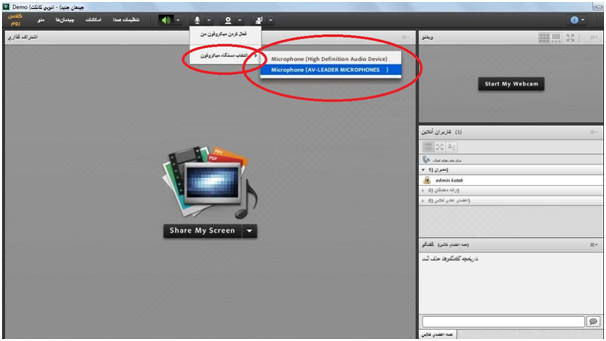
نحوه کم و زیاد کردن صدای میکروفون
مطابق تصاویر زیر می توانید بعد از فعال کردن میکروفون خود، صدای میکروفون را کم و زیاد کنید.
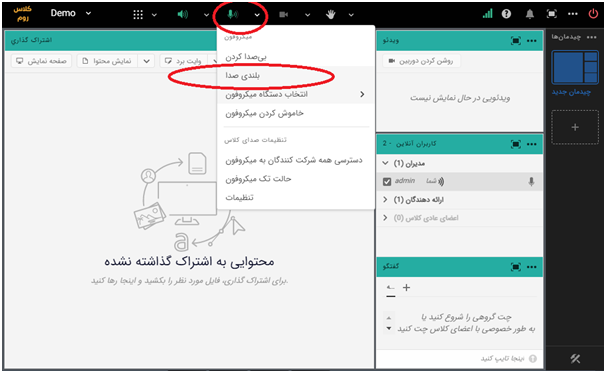
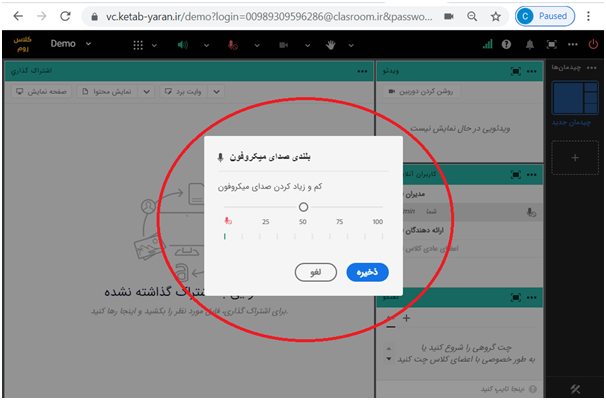
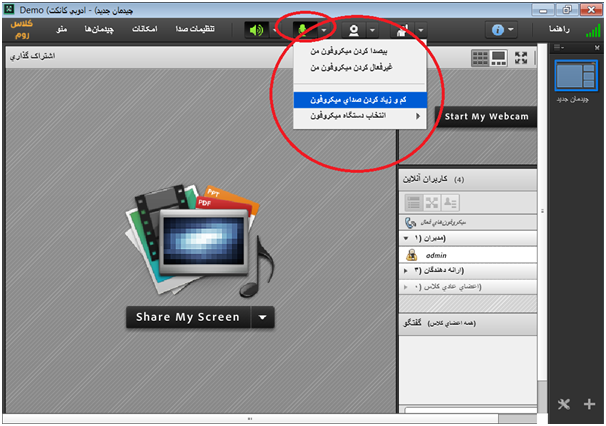
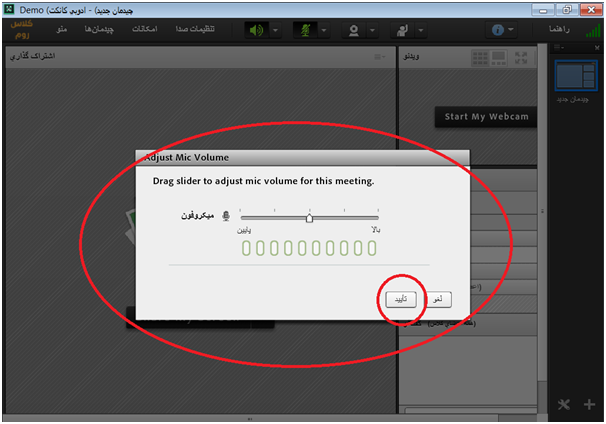
به طور کلی بهتر است به تنظیمات صدا دست نزنید و اگر مشکل صوت دارید از طرق دیگر این مشکل را رفع نمایید.
در اکثر مواقع مشکل از میکروفون و تنظیمات نیست و مشکلات صدا بر اثر پایین بودن سرعت اینترنت اتفاق می افتد.
برای رفع این مشکل هم همان طور که گفته شد، حتی الامکان از طریق برنامه ادوب کانکت وارد کلاس شوید.
آموزش ویدئویی این مقاله را می توانید در فیلم زیر مشاهده نمایید: